Runājot par operētājsistēmām, Windows 10 ir uzticamāka nekā jebkad agrāk Microsoft. Tagad gandrīz sešus gadus vecais Windows 10 ir kļuvis par Microsoft galveno uzmanību, jo tie atkārto un uzlabo to, kas pirmo reizi tika piedāvāts 2015. gada augustā, nevis pastāvīgi izstrādā jaunu operētājsistēmu saviem klientiem. Ik pēc dažiem mēnešiem mēs redzam, ka Microsoft izlaiž jaunu nozīmīgu Windows 10 atjauninājumu, un katru reizi, kad operētājsistēma aug un uzlabojas gan parastajiem lietotājiem, gan uzņēmuma klientiem.
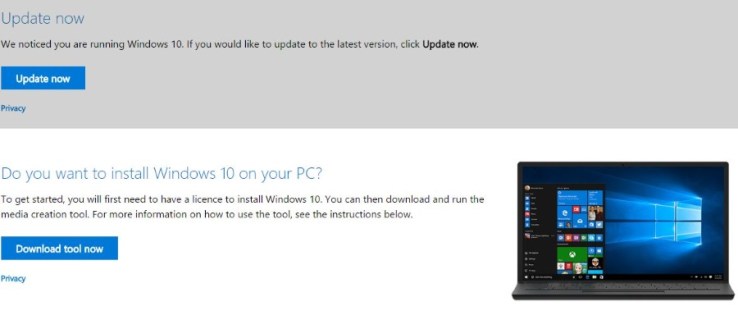
Windows 10 var būt tikpat stabils kā jebkad, taču lietas joprojām var noiet greizi. Ja kaut kas ir atkarīgs no sava datora, ir lietderīgi glabāt savus datus pēc iespējas drošībā un veikt nepieciešamās darbības, lai pēc iespējas ātrāk varētu atjaunot datoru. Tāpēc ir lieliska ideja šodien atlicināt laiku un izveidot Windows 10 atkopšanas disku.
Faktiski šī diska izveide nav piemērota tikai dublēšanai. Jaunas operētājsistēmas Windows 10 kopijas instalēšana ir viens no labākajiem veidiem, kā paātrināt datora darbību, un atkopšanas disks padara to ātri un viegli izdarāmu. Lai to izdarītu, jums pat nav nepieciešams fizisks disks — jebkurš datu nesējs, tostarp USB disks, ir lieliski piemērots atkopšanas diska izveidei. Lūk, kā to izdarīt.
Atkopšanas diska vērtība
Windows 10 atkopšanas disks ir kā jūsu mājas vai automašīnas apdrošināšana. Tas ir sāpīgi un maksā naudu, lai sekotu līdzi, un jūs nekad īsti neredzat no tā labumu. Kamēr jums tas nav nepieciešams. Tad apdrošināšana ir labākā lieta kopš sinepēm uz hotdoga.
Tas pats attiecas uz Windows 10 dublējumu un atkopšanas diskiem. To iestatīšana prasa laiku, aizņem vietu diskā vai USB diskdzinī un reāli neizmanto. Kamēr jums tas nav nepieciešams. Izmantojot atkopšanas disku, varat ātri sākt darbu un nezaudēt pārāk daudz datu vai produktivitātes. Jā, iestatīšana prasa nedaudz laika, taču, kad tas ir izdarīts, tas ir izdarīts, un jūs būsit aizsargāts.
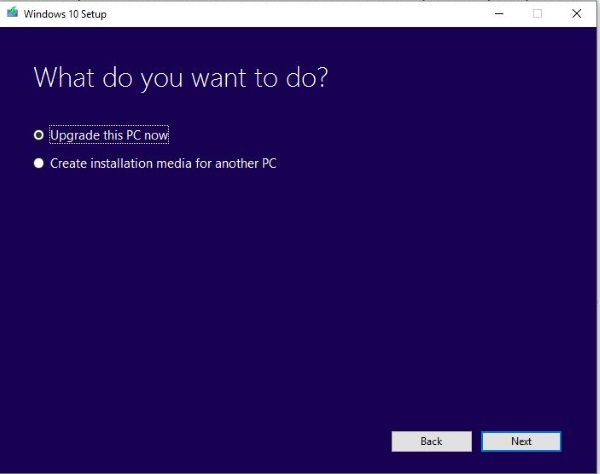
Izveidojiet Windows 10 atkopšanas disku
Lai izveidotu Windows 10 atkopšanas disku, jums būs nepieciešams 8–16 GB USB diskdzinis vai DVD rakstītājs un tukšs(-i) DVD(-i). To var izdarīt vienā no diviem veidiem. Varat izveidot atkopšanas disku no sistēmas Windows vai izmantot Microsoft multivides izveides rīku. Es jums parādīšu abus.
Jums ir arī iespēja izveidot vaniļas Windows 10 instalāciju vai arī dublēt savus konfigurācijas failus. Ja izvēlaties dublēt failus, Windows dublēs dažus jūsu pielāgojumus. Tas dublēs draiverus, programmas, visus Windows pielāgojumus, enerģijas plāna iestatījumus un virkni citu failu. Šie faili būs nepieciešami, ja vajadzēs palaist kādu no tiem Atiestatīt šo datoru vai Atgūt no diska komandas uzlabotajā startēšanā. Es vienmēr ieteiktu iekļaut šos failus, ja jums ir pietiekami liels disks.
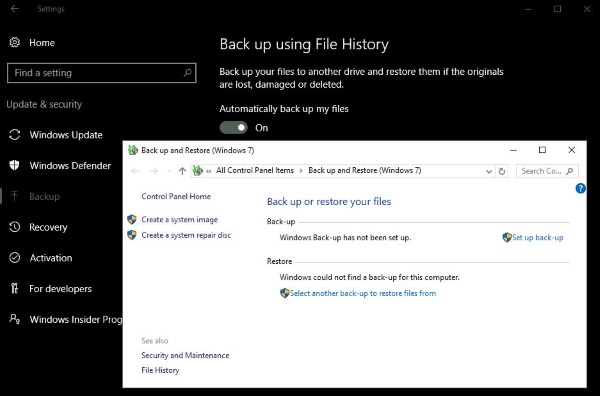
Izveidojiet Windows 10 atkopšanas disku no sistēmas Windows
Šis ir vienkāršākais veids, kā izveidot atkopšanas disku, un tas aizņem apmēram 15–20 minūtes atkarībā no datora ātruma un tā, cik daudz datu ir jādublē.
- Dodieties uz Vadības paneli un atkopšanu.

- Atlasiet Izveidot atkopšanas disku un ievietojiet USB vai DVD.

- Ja vēlaties dublēt sistēmas failus, pirms noklikšķināšanas uz Tālāk pārbaudiet, vai ir atzīmēta izvēles rūtiņa.

- Pagaidiet, līdz sistēma Windows noteiks galamērķa disku un uzskaita to, pēc tam noklikšķiniet uz Tālāk. Šīs darbības ietvaros tiks dzēsti visi dati no USB diska. Protams, DVD ir jābūt tukšam.

- Izpildiet vedņa norādījumus, lai izveidotu atkopšanas disku, un pēc tam dodiet tam laiku tā izveidei.

Izveidojiet Windows 10 atkopšanas disku, izmantojot multivides izveides rīku
Multivides izveides rīks ir ļoti noderīga Microsoft programma, kas ļauj izveidot jaunu Windows 10 attēlu, ko izmantot datora atjaunošanai.
- Lejupielādējiet un atveriet multivides izveides rīku.

- Atlasiet pareizo Windows 10 versiju — 32 bitu, ja jums ir 32 bitu Windows, un 64 bitu versiju, ja jums ir 64 bitu Windows. Šī daļa ir jāsakārto pareizi, pretējā gadījumā tā nedarbosies.
- Atlasiet “Izveidot instalācijas datu nesēju citam datoram”.

- Atlasiet valodu, Windows 10 izdevumu un versiju. Atkal, jums tas ir jādara pareizi, pretējā gadījumā disks nedarbosies.

- Izvēlieties diska datu nesēju, USB vai DVD.

- Pagaidiet, līdz Windows lejupielādēs nepieciešamos failus un izveido disku.

Izmantojot Microsoft Media Creation Tool, jūs saņemat pilnīgi jaunu un atjauninātu Windows 10 attēlu, taču, lai to izveidotu, ir nepieciešams lejupielādēt aptuveni 3,5 GB. Neizmantojiet šo rīku, ja jums ir ierobežots datu plāns. Pluss ir tas, ka Microsoft regulāri atjaunina attēlu, tāpēc jums pēc tam nevajadzētu palaist Windows atjaunināšanu pārāk ilgi.
Kā lietot Windows 10 atkopšanas disku
Ja ar datoru rodas problēmas, jums jāzina, kā izmantot jauno Windows 10 atkopšanas disku. Par laimi, tas ir ļoti vienkārši.
- Restartējiet datoru ar ievietotu atkopšanas disku.
- Parādītajā uzlabotajā sāknēšanas izvēlnē atlasiet opciju sāknēšana no atkopšanas diska. Ja šī izvēlne neparādās, piekļūstiet savai BIOS un atlasiet sāknēšanas izvēlni.
- Atlasiet Problēmu novēršana un atkopšana no diska.
- Izpildiet norādījumus, lai ļautu sistēmai Windows veikt pārbūvi, izmantojot atkopšanas disku
Tieši tā! Jūsu dators izmantos atkopšanas diskā saglabātos datus, lai atjaunotu sevi un atgrieztos darba kārtībā. Process var aizņemt kādu laiku. Daudz kas ir atkarīgs no tā, cik daudz datu ir jūsu atkopšanas diskā un no datora ātruma. Atvēliet procesam 10-20 minūtes.
Citas Windows 10 dublēšanas iespējas
Varat ne tikai izveidot Windows 10 atkopšanas disku, bet arī izmantot trešās puses programmatūru, lai klonētu sāknēšanas disku. Tās parasti ir augstākās kvalitātes lietojumprogrammas, kas paņems tiešu jūsu cietā diska kopiju un pamazām to izveidos citā diskā, taču jums ir pieejamas dažas atvērtā pirmkoda opcijas. Ja jums ir rezerves piedziņa, šī noteikti ir iespēja.
Klonezilla
Lieliska programma disku un nodalījumu klonu izveidošanai programmā Clonezilla. Viss, kas jums nepieciešams, ir USB zibatmiņas disks un sistēma ar 196 MB RAM, lai sāktu darbu. Izmantojot šo programmatūru, jūs varat viegli klonēt disku dažu minūšu laikā.
GParted
Ja esat iepazinies ar Linux, GParted ir lielisks rīks diska pārvaldībai un klonēšanai. Aprīkots ar lietotājam draudzīgu GUI, jūs varat viegli orientēties programmā bez nepieciešamas pieredzes.
Disku klonēšanai ir pieejamas vairākas citas atvērtā pirmkoda programmas, piemēram, dd (Linux/Unix), HDClone, Ghost un Mondo Rescue. Apskatiet kādu no šīm programmām, ja vēlaties paplašināt zināšanas par dublēšanas programmām, kas pārsniedz Windows piedāvātās iespējas.
bieži uzdotie jautājumi
Vai es varu izveidot atkopšanas disku vienā datorā un izmantot to citā?
Jā, varat izmantot atkopšanas disku citā datorā, taču tikai tad, ja tiem ir tāds pats ražotājs un modelis, kā sistēmas arhitektūrā. Vai arī varat izveidot vispārēju atkopšanas diska versiju, kas neietver sistēmas failus, kas ir raksturīgi datoram.
Viss, kas jums jādara, ir noņemiet atzīmi no opcijas Sistēmas faili, veidojot atkopšanas disku.
Kā izveidot Windows labošanas disku?
Līdzīgi kā iepriekš, dodieties uz vadības paneli un noklikšķiniet uz Sistēma un drošība.

Pēc tam noklikšķiniet uz Dublēšana un atjaunošana (Windows 7).

Tagad noklikšķiniet uz Izveidot sistēmas remonta disku.

Ievietojiet multividi un atlasiet Izveidot disku.

Pēc dažām minūtēm varēsiet labot disku, ja radīsies problēma.
Kad man vajadzētu izveidot atkopšanas disku?
Ideālā gadījumā jūs vēlaties izveidot atkopšanas disku, kad pirmo reizi instalējat Windows 10 datorā. Pēc tam, ja jūtat, ka tas ir nepieciešams, pirms apšaubāmas programmatūras vai atjauninājuma instalēšanas izveidojiet atkopšanas disku, kurā ir iekļauti sistēmas faili.
Lai gan jūs varat vienkārši atsaukt atjaunošanas punktu, lai novērstu izmaiņas, ir patīkami, ja ir izveidots drošinātājs, ja kaut kas nedarbojas pareizi.
Cietā diska klonēšana ir veids, kā nodrošināt, lai dators vienmēr būtu pieejams, un tas ir noderīgs rīks pilnīgākas atkopšanas diska versijas izveidei. Negatīvā puse ir tāda, ka lielākā daļa programmatūras, kas nepieciešama, lai izveidotu klonu, maksā naudu, un jums ir nepieciešams arī rezerves cietais disks. Ir dažas bezmaksas programmatūras, kas var paveikt šo darbu. Izmēģiniet to pirms ieguldījumu veikšanas.
Ja daudz laika pavadāt pie datora, Windows 10 atkopšanas diska izveidošana nav jēga. Jā, jums ir nepieciešams rezerves USB disks vai tukšs(-i) DVD(-i) un 20 minūtes sava laika. Taču apmaiņā pret bojātu datoru jūs varat atgūt pusstundas laikā, nevis daudz ilgāk. Ir vērts to darīt manā grāmatā.









